
Главная страница Случайная лекция

Мы поможем в написании ваших работ!
Порталы:
БиологияВойнаГеографияИнформатикаИскусствоИсторияКультураЛингвистикаМатематикаМедицинаОхрана трудаПолитикаПравоПсихологияРелигияТехникаФизикаФилософияЭкономика

Мы поможем в написании ваших работ!
Хохлов А. Е
А. Е. Хохлов
ПРАКТИЧЕСКОЕ ПРИМЕНЕНИЕ
ПРОГРАММЫ «1С: БУХГАЛТЕРИЯ 8»
Пенза, 2012
УДК 631.3 (075)
Х86
Р е ц е н з е н т ы:
Доцент кафедры «Экономико-математические методы и модели»
филиала Всероссийского заочного финансово-экономического
института в г. Пензе, к.т.н.
Прокофьев О. В.
Кафедра «Информатика» Пензенской государственной технологической академии
Хохлов А. Е.
Х86 Практическое применение программы «1С: Бухгалтерия 8»: Учебное пособие / А. Е. Хохлов. – Пенза: Изд-во Пенз. гос. ун-та, 2011. – 240 с.
Рассматриваются функциональные и сервисные возможности типовой конфигурации «Бухгалтерия предприятия» на примере хозяйственной деятельности условного хозрасчетного предприятия. В частности, рассматриваются различные способы регистрации хозяйственных операций при учете материалов, основных средств, заработной платы, готовой продукции, денежных средств, а также вопросы налогового учета и подготовки отчетности.
Учебное пособие подготовлено на кафедре «Информационно-вычислительные системы» и предназначено для студентов специальности «Прикладная информатика в экономике», изучающих дисциплину «Предметно-ориентированные экономические информационные системы», а также студентов экономических специальностей, изучающих дисциплину «Автоматизация бухгалтерского учета».
УДК 631.3 (075)
© Хохлов А.Е., 2011
© Изд-во Пензенского государственного университета, 2011
Содержание
Введение. 6
1. Общие сведения о платформе «1С: Предприятие», 9
понятия конфигурирования и администрирования. 9
1.1 Запуск программы.. 9
1.2 Основные понятия системы «1С: Предприятие 8». 9
1.3 Роли, интерфейсы, пользователи. 14
1.4 Контроль ссылочной целостности. 17
1.5 Журнал регистрации. 19
1.6 Архивные работы.. 19
2. План счетов и организация аналитического учета. 22
2.1. План счетов. 22
2.2. Субконто. 26
3. Регистры и регистраторы.. 33
4. Общие сведения о типовой конфигурации «Бухгалтерия предприятия». 41
4.1. Справочник «Организации». 41
4.2. Параметры учета. 42
4.3. Учетная политика. 45
4.4. Документы типовой конфигурации. 48
4.5. Закрытие месяца. 51
4.6. Валютный учет. 52
4.7. Ввод начальных остатков. 55
4.8. Отчеты.. 57
5. Учет операций с денежными средствами. 63
5.1. Статьи движения денежных средств. 63
5.2. Кассовые операции. 64
5.3. Операции по расчетному счету. 69
5.4. Расчеты с подотчетными лицами. 77
5.5. Прочие операции. 81
6. Учет основных средств и нематериальных активов. 85
6.1. Бухгалтерский учет основных средств (ОС) 85
6.2. Бухгалтерский учет нематериальных активов. 88
6.3. Справочники по учету ОС.. 89
6.4. Счета учета ОС и НМА.. 90
6.5. Поступление ОС.. 92
6.6. Амортизация ОС.. 98
6.7. Выбытие ОС.. 103
6.8. Изменение состояния ОС.. 105
6.9. Учет НМА.. 106
6.10. Малоценные основные средства. 109
6.11. Регистрация транспортных средств и земельных участков. 109
7. Учет расчетных операций. 111
7.1. Бухгалтерский учет расчетов с контрагентами. 111
7.2. Счета учета расчетов с контрагентами. 112
7.3. Аналитический учет расчетов. 113
7.4. Расчеты в условных единицах. 115
7.5. Документы расчетов с контрагентами. 116
7.6. Сверка и инвентаризация расчетов. 119
7.7. Корректировка долга. 120
8. Учет номенклатуры.. 123
8.1. Бухгалтерский учет номенклатуры.. 123
8.2. Способы оценки МПЗ. 125
8.3. Счета учета номенклатуры.. 126
8.4. Учет номенклатуры в программе «1С: Бухгалтерия 8». 127
8.5. Настройка аналитического учета. 132
8.6. Поступление дополнительных расходов. 135
8.7.Учет тары.. 137
8.8.Учет спецодежды и спецоснастки. 139
8.9.Учет товаров в розничной торговле. 142
8.10. Учет комиссионных товаров. 148
9. Учет расчетов по оплате труда. 155
9.1. Бухгалтерский учет расчетов по оплате труда. 155
9.2. Аналитический учет расчетов с персоналом.. 157
9.3. Справочники и документы по кадрам.. 158
9.4. Начисление зарплаты работникам организаций. 166
9.5. Налог на доходы физических лиц. 169
9.6. Выплата заработной платы.. 170
9.7. Страховые взносы с ФОТ. 173
9.8. Персонифицированный учет. 174
10. Учет затрат на производство. 176
10.1. Бухгалтерский учет затрат. 176
10.2. Синтетический и аналитический учет затрат. 180
10.3. Отпуск материалов в производство. 181
10.4. Выпуск и реализация готовой продукции из производства. 183
10.5. Переработка давальческого сырья заказчика. 187
10.6. Переработка собственных материалов сторонним переработчиком.. 189
10.7. Инвентаризация незавершенного производства. 192
10.8. Расчет себестоимости готовой продукции. 193
11. Учет налога на прибыль организаций. 198
11.1. Учет налога на прибыль по ПБУ 18/02. 198
11.2. Регистрация записей по налоговому учету. 201
11.3. Регламентные операции налогового учета. 205
12. Учет НДС.. 209
12.1. Бухгалтерский учет НДС.. 209
12.2. Учетная политика по НДС.. 213
12.3. Ввод начальных остатков по НДС.. 214
12.4. НДС в документах. 215
12.5. Документ «Счет-фактура». 215
12.6. Организация – налоговый агент. 216
12.7. Нулевая ставка НДС.. 218
12.8. Восстановление НДС.. 218
12.9. Регламентные операции по формированию Книги покупок. 219
12.10. Регламентные операции по формированию Книги продаж.. 220
13. Специальные режимы налогообложения. 221
13.1. Характеристика специальных режимов налогообложения. 221
13.2. Учетная политика при применении УСН.. 222
13.3. Книга учета доходов и расходов. 224
13.4. Учет ОС при УСН.. 228
13.5. ЕНВД.. 230
14. Сервис пользователя. 235
14.1. Отбор и сортировка. 235
14.2. Групповая обработка. 236
14.3. Использование Интернет. 237
14.4. Дата актуальности и дата запрета. 237
14.5. Обмен данными с другими типовыми конфигурациями. 238
14.6. Универсальный отчет. 239
14.7. Прочие функции. 239
Введение
Система программ «1С: Предприятие 8» включает в себя платформу и прикладные решения, разработанные на ее основе, для автоматизации деятельности организаций и частных лиц. Сама платформа не является программным продуктом для использования конечными пользователями, которые обычно работают с одним из многих прикладных решений (конфигураций), разработанных на данной платформе. Такой подход позволяет автоматизировать различные виды деятельности, используя единую технологическую платформу (Рис. В.1).



Рис. В.1
Технологическая платформа - это «мотор» программного продукта, именно она организует пользовательский интерфейс, обеспечивает ввод, хранение и представление информации.
В свою очередь, конфигурация предназначена для решения конкретных учетных задач. Для использования на российских предприятиях фирма «1С» предлагает следующие основные конфигурации (типовые прикладные решения):
· «Бухгалтерия предприятия»,
· «Управление торговлей»,
· «Зарплата и управление персоналом»,
· «Управление производственным предприятием».
Следует различать понятия версия, редакция и релиз программы. Версия – самый «крупный» уровень поколений программ. В некоторых организациях ещё используется устаревшая версия платформы «1С: Предприятие 7.7». Сейчас наиболее широко распространена версия платформы «1С: Предприятие 8.2». Именно эту версию платформы мы и будем использовать в своей работе.
Выпуск новой редакции конфигурации происходит, в основном, по двум причинам: это обобщение опыта использования конфигурации и отражение существенных изменений в законодательстве. Вопросы экзамена «1С: Профессионал» сейчас ориентированы на редакцию 2.0 конфигурации «Бухгалтерия предприятия». Поэтому в этом пособие изучается работа именно этой редакции.
Фирма «1С» регулярно выпускает новые релизы конфигураций. Релиз – это обновление, предназначенное для замены текущей рабочей конфигурации у пользователей. В отличие от редакций конфигурации, релиз не содержит революционных изменений, например, таких, как изменение структуры плана счетов.
Определить релиз платформы, а также редакцию и релиз конфигурации можно через главное меню «Справка» - «О программе» (Рис.В.2).

Рис. В.2
В верхних скобках указаны версия, редакция и релиз платформы – 8.2.13.219. Конфигурация описана следующим образом: редакция – 2.0, релиз 24.10.
Система «1С: Предприятие» может быть использована для автоматизации любых видов учета (бухгалтерского, налогового, управленческого, по международным стандартам и т.д.).
По отношению к типовой конфигурации «Бухгалтерия предприятия» пользователь имеет возможность вносить любые изменения в типовую конфигурацию, а также разрабатывать собственные конфигурации, используя типовую конфигурацию в качестве образца.
1. Общие сведения о платформе «1С: Предприятие»,
понятия конфигурирования и администрирования
1.1 Запуск программы
Запустите «1С: Предприятие 8.2» стандартными средствами Windows (например, через меню «Пуск — Все программы — 1С Предприятие 8.2 – 1С Предприятие»).
· На экране появится окно запуска.
· Нажмите кнопку «Добавить». Программа начнет процедуру добавления информационной базы.
· На экран выводится окно выбора варианта создания. Выберите «Создание новой информационной базы». Нажмите кнопку «Далее>».
· На экран выводится окно выбора информационной базы из дерева шаблонов. В дереве шаблонов на ветке «Бухгалтерия предприятия» выберите самый последний (актуальный) релиз (например, 2.0.24.10). Нажмите кнопку «Далее>».
· На экран выводится окно для указания наименования информационной базы и выбора типа расположения. Измените наименование на свою фамилию и нажмите кнопку «Далее>».
· На экран выводится окно для указания параметров информационной базы. По кнопке  перейдите в стандартное окно выбора каталога. Создайте новую папку на своём рабочем диске в указанном преподавателем каталоге, назовите её своей фамилией и откройте её. Нажмите кнопку «Далее>».
перейдите в стандартное окно выбора каталога. Создайте новую папку на своём рабочем диске в указанном преподавателем каталоге, назовите её своей фамилией и откройте её. Нажмите кнопку «Далее>».
· В окне параметров запуска ничего не меняйте и нажмите на кнопку «Готово».
· Информационная база добавляется в список информационных баз (это может занять продолжительное время – до 3 мин).
1.2 Основные понятия системы «1С: Предприятие 8»
Существуют два режима входа в программу (Рис. 1.1).

Рис. 1.1
Пользовательский режим (кнопка «1С:Предприятие») предназначен для конечных пользователей (бухгалтеров, менеджеров и др.). Это основной вариант входа в программу.
В режиме «Конфигуратор» работают IТ-специалисты, которые вносят изменения в конфигурацию, разрабатывают собственные конфигурации и обслуживают информационные базы. Однако и бухгалтер должен знать основы работы в «Конфигураторе».
На данном этапе работы мы должны войти в режим «Конфигуратор». После входа в этот режим для открытия конфигурации выберите пункт меню «Конфигурация – Открыть конфигурацию». На экране появится окно «Конфигурация». (Это может занять продолжительное время – до 10 мин).
Все объекты конфигурации, которые существуют в системе «1С: Предприятие», образуют несколько основных видов. Разбивку объектов по видам можно увидеть в дереве конфигурации (Рис. 1.2).

Рис. 1.2
По значку «Å» можно раскрыть каждую ветку дерева и просмотреть её объекты. Все объекты конфигурации можно подразделить на три основные группы:
· Общие объекты. Группа вспомогательных объектов конфигурации, с помощью которых осуществляется создание конфигурации, механизмов взаимодействия пользователей с учетными данными.
· Прикладные объекты. Их перечень можно увидеть на первом уровне дерева метаданных (исключая группу «Общие»).
· Подчиненные объекты. К таким объектам относятся «Реквизиты», «Табличные части» и т.д.
К прикладным объектам относятся объекты следующих видов:
Константы предназначены для хранения условно-постоянных величин.
Объект «Справочник» предназначен для хранения списков однородных элементов.
Объекту «План видов характеристик» соответствует учетное понятие множество видов объектов аналитического учета.
В качестве регистраторов хозяйственных операций могут выступать объекты «Документы».
Объекту «Журнал документов» соответствует понятие списка документов одного или нескольких видов
Объект «Перечисление» представляет собой список значений, определяемый только на этапе конфигурирования.
Для описания множества видов объектов аналитического учета в системе 1С: Предприятие используются «Планы видов характеристик»
Планы видов расчета предназначены для описания множеств однотипных объектов механизмов расчета.
Отчеты – средство получения выходной информации.
Обработки используются для выполнения различных действий над информационной базой.
Планы счетов – совокупности синтетических счетов. Использование нескольких планов счетов является наиболее эффективным средством для ведения учета в нескольких стандартах (например, бухгалтерского, налогового учета или учета по международным стандартам финансовой отчетности)
Регистры – это различные виды таблиц, в которые записываются данные из первичных документов. Движение регистра – это запись в регистре.
Регистры сведений служат для хранения информации, состав которой развернут по определенной комбинации значений и при необходимости развернут во времени.
Регистры накопления служат для накопления информации в разрезе измерений с возможностью получения остатков и/или оборотов числовых величин.
Регистры расчетов служат для накопления информации о периодических расчетах.
Регистры бухгалтерии используются для отражения в бухгалтерском учете информации о хозяйственных операциях. Объекту «Регистр бухгалтерии» соответствует учетное понятие «Журнал проводок»
Бизнес-процессы используются для реализации «процессного» принципа работы. Данный принцип позволяет автоматизировать процесс прохождения и контроля цепочек событий, операций.
Задачи совместно с бизнес-процессами реализуют процессный принцип. Они позволяют вести учет заданий по исполнителям и служат отражением продвижения бизнес-процессов по точкам маршрута.
В зависимости от вида объекта конфигурации (прикладного или общего) он может иметь различные подчиненные группы объектов их также можно раскрыть по значку «Å». Приведем перечень подчиненных объектов:
• Реквизиты - дополнительная информация об объекте, доступная только в пределах этого объекта. Можно сказать, что с помощью реквизитов можно определить дополнительные свойства объекта.
• Табличные части - наборы дополнительной информации об объекте, представленные в виде таблиц.
• Реквизиты табличных частей - состав табличной части объекта, доступны только в пределах табличной части объекта.
• Формы - используются для ввода, просмотра и редактирования информации.
• Макеты - предназначены для формирования печатных форм
• Графы - графы журнала документов.
• Измерения - для регистров это объекты конфигурации, в разрезе которых учитываются данные в регистре.
• Ресурсы - данные, учитываемые в регистре.
На рис. 1.3 показаны подчиненные объекты документа «Авансовый отчет».

Рис. 1.3
У каждого прикладного объекта есть, так называемые конструкторы, предназначенные для автоматизации процесса создания новых объектов конфигурации и процедур на встроенном языке системы. К ним относятся конструкторы печати, выходных форм, запросов, макетов, ввода на основании, движений регистров.
Синтакс-помощник, вызываемый через меню «Справка – Синтакс-помощник», представляет собой справочник по конструкциям встроенного языка системы и элементам используемых в нем объектов.
1.3 Роли, интерфейсы, пользователи
Каждый пользователь системы должен иметь свободный доступ к общей информации, такой, как справочники, константы или перечисления. С другой стороны, необходимо, чтобы каждый пользователь имел дело только с той информацией, которая необходима ему для работы, и никак не мог своими неосторожными действиями повлиять на работу других пользователей или на работоспособность системы в целом. Набор прав, которым наделяется пользователь, определяется в системе ролями пользователя. Например, «Администратор», «Бухгалтер», «Менеджер» и т.п.
Объект конфигурации «Роль» (из группы конфигурации «Общие») содержит описание полномочий различных категорий пользователей на доступ к информации, обрабатываемой системой. Роли могут быть заданы в достаточно широких пределах от возможности только просмотра ограниченного числа видов документов до полного набора прав по вводу, просмотру, корректировке и удалению любых видов данных. Возможные роли пользователей системы определяются только в режиме конфигурирования.
Пользователям могут назначаться роли исходя из следующих правил: одна роль может быть установлена нескольким пользователям, в то время как у одного пользователя может быть несколько ролей. Для добавления новой роли в список доступных ролей необходимо ввести новую роль в дерево конфигурации в группу «Роли».
В случае, когда для пользователя установлено несколько ролей, то его права определяются по принципам: действие разрешено, если оно разрешено хотя бы в одной роли и действие запрещено, если оно запрещено во всех ролях. (Меню «Администрирование – Пользователи – Действия – Добавить – закладка «Прочие» - кнопка «Отмена»). (Рис. 1.4).

Рис. 1.4
Объект конфигурации «Интерфейс» содержит описание типовых интерфейсов, используемых для работы с системой. Для эффективной работы пользователей в процессе настройки конфигурации для каждого пользователя может быть создан индивидуальный пользовательский интерфейс. Такой интерфейс включает команды главного меню и панели инструментов, настроенные на работу пользователя с той информацией, доступ к который разрешен его набором прав. Возможные интерфейсы, используемые в системе, определяются только в режиме конфигурирования.
В системе «1С: Предприятие 8» существует возможность создания списка пользователей, которым разрешена работа с системой. Этот список будет использоваться для авторизации пользователя при его входе в систему. Список пользователей не является частью конфигурации, он создается отдельно в конкретной организации, в которой используется система. Основной интерфейс и рабочий язык для конкретного пользователя назначается в справочнике пользователей. (Меню «Администрирование – Пользователи – Действия –Добавить»).
Установка пароля для входа в систему выполняется индивидуально для каждого пользователя. Пароль используется для подтверждения прав пользователей на работу в системе «1С: Предприятие 8».
В процессе работы бывает необходимо определить, какие пользователи работают в данный момент с информационной базой. Список активных пользователей вызывается через меню «Администрирование – Активные пользователи» (Рис. 1.5).

Рис. 1.5
Список активных пользователей содержит список пользователей, подключенных в настоящий момент к информационной базе и работающих как в режиме конфигурирования, так и в режиме использования конфигурации («1С: Предприятие»).
1.4 Контроль ссылочной целостности
В системе «1С: Предприятие» значительная часть данных хранится в виде ссылок. Например, при вводе документов многие реквизиты документа могут заполняться путем выбора значения из справочника. Такие реквизиты являются ссылкамина элементы соответствующих справочников.
Если удалить запись из справочника, то во всех документах, в которых она использовалась, останутся так называемые «неразрешенные ссылки» – ссылки на несуществующий объект.
Для исключения таких ситуаций существует механизм контроля ссылочной целостности. Этот механизм разделяет процесс удаления объектов данных на два этапа.
На первом этапе пользователи выполняют пометку объектов на удаление. На втором этапе лицо, для которого установлено право «Интерактивное удаление помеченных объектов»для соответствующих видов справочников и документов, выполняет специальную процедуру — удаление помеченных объектов. В ходе выполнения этой процедуры происходит полный анализ всех ссылок на помеченные объекты, и могут быть удалены только те объекты, на которые ссылки либо отсутствуют, либо располагаются в объектах, которые также помечены для удаления.
Система «1С: Предприятие» позволяет удалять лишнюю или устаревшую информацию в двух режимах: непосредственное удаление объектов, при котором не производится анализа использования удаляемого объекта в других объектах базы данных, или использование контроля ссылочной целостности, при котором объекты сначала помечаются на удаление, а затем производится контроль на наличия ссылок на эти объекты в других объектах.
Включение режима контроля ссылочной целостности предполагает, что запрещается непосредственное удаление данных без предварительного контроля их необходимости для правильного функционирования системы.
Включение режима контроля ссылочной целостности выполняется для каждой роли пользователя по каждому объекту конфигурации.
Например, на рис. 1.6 отсутствие флажка напротив права «Интерактивное удаление» указывает на то, что удаление элемента справочника «Контрагенты» пользователем с ролью «Бухгалтер» выполняется только с контролем ссылочной целостности.

Рис. 1.6
Отличие действий «Удалить непосредственно» и «Пометить на удаление» состоит в том, что при выполнении действия «Удалить непосредственно» удаление информации производится без контроля ссылочной целостности, а функция «Пометить на удаление» допускает удаление только после контроля ссылочной целостности.
При пометке на удаление проведенного документа он становится непроведенным.
Если курсор в списке указывает на объект помеченный на удаление, то в меню «Действия» появляется пункт меню «Снять пометку удаления». Выбор данного пункта меню снимает у объекта пометку удаления. При снятии пометки удаления у документа он не становится проведенным. Для того чтобы он стал проведенным, документ следует провести повторно.
Для физического удаления помеченных объектов без возможности восстановления выбирается пункт меню «Операции – Удаление помеченных объектов».
1.5 Журнал регистрации
Для выполнения административных обязанностей часто требуется выяснить, какие события происходили в определенный момент времени или какие действия выполнял тот или иной пользователь.
Для этих целей предназначен журнал регистрации, вызываемый из пункта меню «Администрирование». Просмотр событий в журнале регистрации доступен в режимах «1С: Предприятие» и «Конфигуратор» только для событий, связанных с изменением информационной базы данных.
Настройка перечня событий, фиксируемых в журнале регистрации, выполняется в режиме конфигурирования (меню «Администрирование – Настройка журнала регистрации»)
Настройка параметров отбора в журнале регистрации выполняется при работе с журналом регистрации, как в режиме конфигурирования, так и в режиме «1С: Предприятие» (меню «Действия – Отбор»)
1.6 Архивные работы
Важной задачей административного характера является ведение архива информационной базы. Проведение этой процедуры должно выполняться периодически, чтобы в случае разрушения базы данных иметь возможность с минимальными потерями восстановить исходные данные. Частота определяется интенсивностью изменений данных. Чем чаще меняются данные, тем чаще следует производить резервное копирование.
Процедура тестирования и исправления информационной базы (меню «Администрирование – Тестирование и исправление …») является необратимой и перед её проведением пользователю необходимо самому создать резервную копию.
Выполнение операции «Сохранить конфигурацию» (из меню «Конфигурация») обеспечивает сохранение внесенных изменений в текущей конфигурации.
При выполнении операции «Сохранить конфигурацию в файл» (из меню «Конфигурация») текущая (открытая) конфигурация записывается в файл, определяемый пользователем в диалоге. Выполнение этой операции обеспечивает сохранение в файле только метаданных. (Метаданные – это «данные о данных», т.е. описания всех объектов конфигурации: справочников, документов, регистров и т.д.)
Выполнение операции «Загрузка конфигурации из файла» (из меню «Конфигурация») приведет к полной замене текущей конфигурации на конфигурацию, ранее сохраненную в файле.
Выполнение операции «Сравнить, объединить с конфигурацией из файла» (из меню «Конфигурация») приведет к объединению текущей конфигурации с конфигурацией, ранее сохраненной в файле.
При выполнении операции «Выгрузить информационную базу …» (из меню «Администрирование») текущая (открытая) информационная база данных записывается в файл, определяемый пользователем в диалоге.
Выполнение операции «Выгрузить информационную базу в файл» обеспечивает сохранение в файле метаданных и учетных данных.
Выполнение операции «Загрузка информационной базы данных из файла» (из меню «Администрирование») обеспечивает восстановление информационной базы данных из ранее сохраненного файла.
Если типовая конфигурация закрыта для внесения изменений, то внесение изменений может быть открыто при помощи функции «Настройка поддержки» (меню «Конфигурация – Поддержка – Настройка поддержки»)
Настройка региональных установок информационной базы (меню «Администрирование – Региональные установки информационной базы») служит для установки форматов отображения даты, времени, чисел, логических констант и т. п.
Упражнение 1.1
1. Создайте нового пользователя. На закладке «Основные» в поля «Имя» и «Полное имя» занесите свою фамилию.
2. Пароль не задавайте. На закладке «Прочие» выберите в окне Доступные роли: Полные права, Основной интерфейс: Полный, Язык: Русский, Режим запуска: Авто.
3. Откройте конфигурацию для внесения изменений (меню «Конфигурация – Поддержка – Настройка поддержки – Включить возможность изменения – Да – Закрыть»).
4. Перейдите в режим «1С: Предприятие» непосредственно из «Конфигуратора» по меню «Отладка – Начать отладку – Да». (Здесь возможна длительная пауза).
5. Теперь при запуске на экране будет появляться окно ввода пользователей. Выберите в нем свою фамилию и продолжите запуск.
6. На экране появится окно с предложением начать ведение учета. Пока игнорируйте это окно.
7. В нижней части экрана появится служебное сообщение о регистрации пользователя в справочнике пользователей. Закройте его. И, вообще, при дальнейшей работе после прочтения служебных сообщений их надо всегда закрывать, так как они занимают часть экрана и отвлекают внимание.
8. Проверьте справочник «Пользователи» (меню «Сервис – Управление пользователями и доступом – Список пользователей»). Там должна оказаться ваша фамилия. Если хотите, то отредактируйте строку со своей фамилией.
9. Откройте Журнал регистрации в режиме «1С: Предприятие» (меню «Сервис – Журнал регистрации»). Проверьте перечень событий. Сравните его с перечнем событий в режиме «Конфигуратор».
2. План счетов и организация аналитического учета
2.1. План счетов
В режиме «1С: Предприятие» откройте План счетов бухгалтерского учета, который является одним из основных справочников (меню «Предприятие – План счетов – План счетов бухгалтерского учета») (Рис.2.1).

Рис. 2.1
Найти нужный нам счет в плане счетов можно достаточно быстро, если набрать номер счета (например, счет 90) на клавиатуре. При этом курсор, если он установлен в графе «Код», мгновенно позиционируется на счете 90 «Продажи».
Забалансовые счета отмечаются флажком в графе «Заб.». Если для счета включен признак забалансового счета  , его нельзя будет корреспондировать в бухгалтерских проводках с балансовыми счетами — программа выдаст соответствующее предупреждение.
, его нельзя будет корреспондировать в бухгалтерских проводках с балансовыми счетами — программа выдаст соответствующее предупреждение.
В графе «Акт» задается признак активности счета. Это – признак контроля остатка. Он может принимать одно из трех значений:
- активный (А)
- пассивный (П)
- активно-пассивный (АП)
Активный счет должен иметь дебетовый остаток. Пассивный счет должен иметь всегда кредитовый остаток.
Аналогичным образом настраивается и валютный учет по графе «Вал».
План счетов определяет возможность количественного учета. Если в графе «Кол.» стоит флажок  , значит, на счете ведется суммовой и количественный учет. Такими счетами являются, например, счета 07, 10, 41.
, значит, на счете ведется суммовой и количественный учет. Такими счетами являются, например, счета 07, 10, 41.
Следующий признак учета «По…» – учет по подразделениям, например, на счетах 20, 25, 26 ведется учет по подразделениям.
Налоговый учет ведется одновременно с бухгалтерским учетом на счетах бухгалтерского учета. Счета учета, на которых регистрируются данные налогового учета, определяются признаком Налоговый учет (НУ).
Если счет является группой (т.е. включает в себя субсчета), то такой счет не может использоваться при вводе проводок – проводки могут быть заведены только по субсчетам этого счета. Такие счета выделены желтым фоном. Например, счет 01 «Основные средства», является счетом-группой, и выбрать его в операцию программа не позволит. Указывать можно только субсчета этого счета 01.01 и 01.09.
Количество счетов первого уровня в плане счетов практически не ограничено. Количество уровней субсчетов в плане счетов ограничено общей длиной кода счета.
Новый план счетов может быть создан только в режиме «Конфигуратор». Новый счет может быть введен в план счетов как в режиме «1С: Предприятие», так и в режиме «Конфигуратор», в последнем случае они называются предопределенными.
Предопределенные счета могут быть введены и удалены только в режиме «Конфигуратор». У таких счетов в плане счетов имеется желтая точка рядом с символом счета:  .
.
Перейдите в режим «Конфигуратор». Откройте в дереве конфигурации – «План счетов Хозрасчетный» (Рис. 2.2).

Рис. 2.2
Для просмотра и ввода предопределенных счетов необходимо обратиться к списку предопределенных счетов на закладке «Прочие» либо обратиться к списку предопределенных счетов через меню, вызываемое нажатием кнопки «Действие» (Рис. 2.2).
Перейдите в режим «1С: Предприятие» и откройте в Плане счетов какой-нибудь счет, например счет 01 (Рис. 2.3).

Рис. 2.3
Для предопределенных счетов в режиме «1С: Предприятие» НЕ допускается (Рис. 2.3):
- изменять признаки активных, пассивных и активно-пассивных счетов,
- изменять настройку валютного учета по счету,
- изменять структуру подчинения счета.
Для предопределенных счетов в режиме «1С: Предприятие» допускается (Рис. 2.3):
- добавлять вид субконто,
- изменять наименование,
- изменять код счета,
- отключать возможность выбора счета в проводках.
Субсчет можно подчинить, или переподчинить предопределенному счету только в том режиме, в котором субсчет был добавлен в план счетов.
Если в плане счетов имеется предопределенный счет, то допускается ввести для него новый субсчет в любом режиме работы вне зависимости от наличия субсчетов на счете (Рис. 2.4).

Рис.2.4
Субсчет можно подчинить предопределенному счету в любом режиме работы вне зависимости от наличия субсчетов на счете (Рис. 2.4).
2.2. Субконто
Субконто – это объект аналитического учета. Например, контрагент, материал, сотрудник и т.д. В плане счетов организована трехмерная аналитика. Это – Субконто 1, Субконто 2, Субконто 3. Таким образом, на каждом счете возможен учет до 3-х различных разрезов, что вполне достаточно для ведения аналитического учета в большинстве организаций.
Например, на счете 90 в качестве Субконто 1 (первый разрез аналитики) установлен справочник «Номенклатурные группы». Это значит, что учет на счете 90 ведется в разрезе номенклатурных групп.
Доступ к видам субконто в режиме «1С: Предприятие» происходит через меню «Предприятие – План счетов – Виды субконто (бухгалтерский и налоговый учет)».
В режиме «1С: Предприятие» при прочих равных условиях допускается добавлять к счетам дополнительные виды субконто как для предопределенных, так и для непредопределенных счетов.
Установленный на счете вид субконто может быть удален в режиме «1С: Предприятие» для любого счета любого плана счетов.
Замечание.Но следует учитывать, что в режиме «1С: Предприятие» невозможно удалить субконто у предопределенного счета, если это субконто установлено в Конфигураторе. Если же добавить субконто к предопределенному счету в режиме «1С: Предприятие», то его можно и удалить в этом режиме.
Необходимым условием для добавления нового вида субконто к счету является наличие в плане видов характеристик характеристики, используемой в качестве вида субконто.
В режим «Конфигуратор» при определении свойств плана счетов допустимые виды субконто выбираются не более чем из одного плана видов характеристик (Рис. 2.5).

Рис. 2.5
При определении свойств плана счетов признаки учета, устанавливаемые для субконто могут быть произвольными и могут не совпадать с признаками учета, установленными для плана счетов (Рис. 2.6).


Рис. 2.6.
Создание нового вида субконто возможно как в режиме «Конфигуратор», так и в режиме «1С: Предприятие». Добавление дополнительного вида субконто к счету в режиме «1С: Предприятие» допускается из множества видов субконто, заданных на этапе конфигурирования и видов субконто, введенных в режиме «1С: Предприятие» (Рис. 2.7).

Рис. 2.7
Для организации ведения аналитического учета на счете некоторого плана счетов необходимо чтобы для плана счетов, при определении его свойств, был установлен соответствующий ему план видов характеристик (Рис. 2.8).

Рис. 2.8
Максимально допустимое количество субконто, которое можно установить для счета в режиме «1С: Предприятие» ограничено значением, заданным в свойствах соответствующего плана счетов (Рис. 2.8).
Признаки учета субконто «Количественный» и «Валютный» могут быть установлены вне зависимости от того, установлены ли для данного плана счетов признаки учета «Количественный» и «Валютный» (Рис. 2.8).
Допустимы следующие связи между Планами счетов и Планами видов характеристик: ОДИН План счетов -> ОДИН План видов характеристик, и ОДИН План видов характеристик -> МНОЖЕСТВО Планов счетов (Рис. 2.8). Т. е., один и тот же План видов характеристик, например, «ВидыСубконтоХозрасчетные» можно подключать к нескольким Планам счетов.
Измерение «Организация», установленное для некоторого регистра бухгалтерии является аналитическим измерением для записей только этого регистра бухгалтерии (Рис. 2.9).
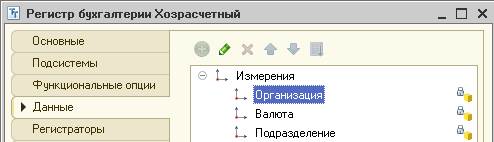
Рис. 2.9
Аналитический учет в разрезе подразделений организован за счет использования измерения в регистре бухгалтерии (Рис. 2.9).
Если для субконто установлен признак «Только обороты», то такое субконто называется оборотным, причем эта настройка влияет только на использование данного вида субконто на данном счете (Рис. 2.10).

Рис. 2.10
Если для субконто установлен признак «Только обороты», то данное субконто никогда не имеет сальдо.
Полный список всех видов субконто можно увидеть только в режиме ведения учета в соответствующем плане видов характеристик (меню «Предприятие – Планы счетов – Виды субконто (бухгалтерский и налоговый учет)») (Рис. 2.11).

Рис. 2.11
Предопределенные виды субконто могут быть введены и удалены из Плана видов характеристик только в режиме «Конфигуратор». Для предопределенных видов субконто в режиме «1С: Предприятие» не допускается изменять тип значений.
Для ввода или просмотра списка предопределенных видов субконто в режиме конфигурирования необходимо обратиться к списку предопределенных элементов Плана видов характеристик на закладке «Прочие» либо обратиться к списку предопределенных элементов Плана видов характеристик через меню, вызываемое нажатием кнопки «Действие» (Рис. 2.12).

Рис. 2.12
При работе со списком видов субконто в режиме «1С: Предприятие» допускается:
- добавлять в него новые элементы,
- изменять в нем наименования элементов,
- изменять в нем коды элементов.
Замечание. Для того, чтобы появилась возможность изменения кода, в форме списка «Виды субконто хозрасчетные» надо установить соответствующий флажок через меню «Действия – Редактировать код».
При работе со списком видов субконто в режиме «1С: Предприятие» не допускается:
- определять новые типы значений для любых элементов,
- удалять любые элементы,
- увеличивать длину кода любого элемента.
Замечание. Но это касается, только предопределенных элементов, а для непредопределенных элементов возможно изменение типов значений и удаление таких элементов.
3. Регистры и регистраторы
Регистры – это различные виды таблиц, в которые записываются данные из первичных документов и справочников. В них отражается введенная в систему и разнесенная по счетам учетная информация.
В конфигурации «Бухгалтерия предприятия» регистры делятся на три группы:
· регистры сведений
· регистры накопления
· регистры бухгалтерии
Основное назначение регистров состоит в хранении информации, формируемой документами. В таблице 3.1 приводятся назначение и примеры регистров по группам.
Таблица 3.1
| Регистры сведений | Регистры накопления | Регистры бухгалтерии |
| Предназначены для хранения информации, состав которой развернут по определенной комбинации значений, а при необходимости - и во времени. | Используются для учета информации о наличии и движении каких-либо величин: материальных, денежных, товарных и т. д. Регистры показывают итоговую информацию. | Используются для того, чтобы показать, каким образом информация о хозяйственных операциях отражается в учете. Этот объект не существует сам по себе, он обязательно связывается с конкретным планом счетов конфигурации. |
| Например: Ставки налогов. Данные об учетной политике. Сведения о параметрах амортизации основных средств. Динамика изменений цен. | Например: Исчисленный налог. Сведения о доходах. Взаиморасчеты с контрагентами организации. Партии товаров на складах. | Например: Журнал проводок (бухгалтерский учет). |
Информация в регистры может заноситься либо вручную, либо с помощью документов-регистраторов. Если пользователь проведет документ, т. е. зафиксирует хозяйственную операцию, то в регистрах формируются записи. Процесс формирования записей называется движением регистра.
В регистрах данные хранятся в разрезе измерений, например, в разрезе организаций, валют, подразделений и т. п. Данные, которые учитываются в регистрах называются ресурсами, например, сумма, количество, валютная сумма и т. п.
Движения в регистре бухгалтерии выполняются только с использованием регистратора. Регистр бухгалтерии может не иметь измерений вне зависимости от свойств, связанного с ним плана счетов.
Регистры бухгалтерии связаны с планами счетов следующим образом: одному регистру бухгалтерии соответствует только один план счетов, в то время как одному плану счетов соответствует множество регистров бухгалтерии (Рис. 3.1).

Рис. 3.1
Ресурс «Валютная сумма» в регистре бухгалтерии может быть установлен вне зависимости от установленных измерений (Рис. 3.2).

Рис. 3.2
В регистрах бухгалтерии поддержка корреспонденции счетов является свойством, задаваемым в режиме конфигурирования (Рис. 3.1 и Рис. 3.4).
Состав и количество ресурсов регистра бухгалтерии определяется в режиме конфигурирования (Рис. 3.2). Количество ресурсов и измерений регистра бухгалтерии неограниченно (Рис. 3.2).
Ресурс регистра бухгалтерии может иметь только числовой тип. Измерение регистра бухгалтерии может иметь любой тип.
Регистры бухгалтерии связаны с регистраторами следующим образом: одному регистру бухгалтерии соответствует множество регистраторов, в то время как одному регистратору соответствует множество регистров бухгалтерии (Рис. 3.3).

Рис. 3.3
Если в регистре бухгалтерии выключено свойство поддержки корреспонденции счетов (Рис. 3.4), то в каждой его записи указывается только один балансовый или забалансовый счет

Рис. 3.4
Свойство документа «Удалять движения автоматически» (Рис. 3.5) задаёт автоматическое удаление всех записей, которые документ записал в процессе проведения, при перепроведении (перед записью новых движений) или при отмене проведения документа.

Рис. 3.5
Свойство документа «Удалять движения автоматически» (Рис. 3.5) может быть установлено только для тех документов, которым разрешено проведение.
Если для документа установлено свойство «Автонумерация» (Рис. 3.6), то каждому вновь введенному документу автоматически будет присваиваться номер, который можно исправить вручную. (В режиме «1С: Предприятие» можно разрешить изменение номера конкретного документа из меню «Действия – Редактировать номер», но делать это не рекомендуется).
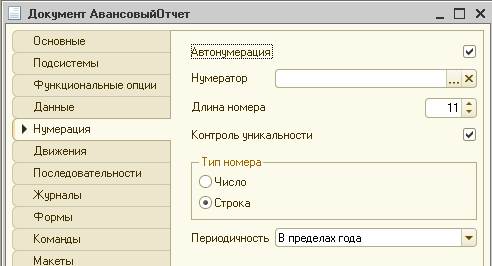
Рис. 3.6
Если для группы документов нескольких видов требуется установить единую сквозную нумерацию, то необходимо для данных документов установить единый нумератор (Рис. 3.7).


Рис. 3.7
Если для группы документов нескольких видов требуется установить единую сквозную нумерацию в пределах года, то необходимо для данных документов установить единый нумератор с периодичностью «В пределах года» (Рис. 3.8).
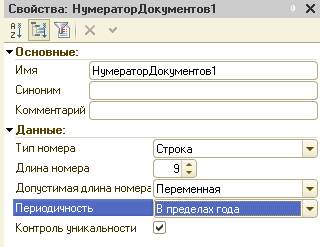
Рис. 3.8
Если документу назначен нумератор, то параметры нумерации документа будут определятся только свойствами соответствующего нумератора.
Режим «Ввод документа на основании» позволяет осуществлять ввод документа на основании другого документа, элемента справочника, плана видов характеристик (Рис. 3.9). Документ может являться основанием для ввода для другого документа, элементов: справочника, плана видов характеристик, плана счетов (Рис. 3.9).

Рис. 3.9
При проведении документа может выполняться изменение любых данных системы (и регистров, и справочников). Проведение документа может одновременно изменять данные в нескольких регистрах разных видов.
Один документ может иметь несколько табличных частей и неограниченное число реквизитов.
Упражнение 3.1
Используя режим «Конфигуратор», ответьте на следующие вопросы:
1. Какой План счетов соответствует регистру бухгалтерии «Хозрасчетный»?
2. Какие измерения, ресурсы и реквизиты установлены у регистра бухгалтерии «Хозрасчетный»?
3. Установлена ли поддержка корреспонденции счетов в регистре бухгалтерии «Хозрасчетный»?
4. Какой тип имеет измерение «Организации» регистра бухгалтерии «Хозрасчетный»?
5. Какой тип имеет ресурс «ВалютнаяСумма» регистра бухгалтерии «Хозрасчетный»?
6. Является ли регистратором для регистра бухгалтерии «Хозрасчетный» документ «Доверенность»?
7. Приведите примеры документов, для которых установлено свойство «Удалять движения автоматически» и для которых это свойство не установлено.
8. Какова периодичность нумератора установленного для документа «ПередачаСЗВ4вПФР»?
9. Сколько реквизитов и табличных частей имеет документ «ПоступлениеТоваровУслуг»?
4. Общие сведения о типовой конфигурации «Бухгалтерия предприятия»
4.1. Справочник «Организации»
В типовой конфигурации обеспечивается ведение бухгалтерского учета для группы взаимосвязанных организаций (юридических лиц) в единой информационной базе и едином регистре бухгалтерии.
Справочник «Организации» (меню «Предприятие – Организации») предназначен для хранения списка собственных организаций - юридических лиц и подразделений (не являющихся юридическими лицами), входящих в состав предприятия.
Типовая конфигурация обеспечивает ведение бухгалтерского учета для нескольких организации, входящих в состав предприятия, за счет использования измерения «Организация» в регистрах системы (см. рис. 3.2).
Упражнение 4.1
Помощник начала учета (Рис. 4.11) позволяет ввести сведения об организации, заполнить основные справочники, ввести начальные остатки.

Рис. 4.11
Эти же данные можно заполнить или откорректировать и через пункты главного меню, но применение помощника позволяет сделать это быстрее и минимизировать ошибки. Переход по страницам помощника происходит по кнопкам  . С помощью помощника введите следующие данные:
. С помощью помощника введите следующие данные:
1. Общие сведения об организации
Краткое наименование: Свет
Сокращенное наименование: ОАО «Свет»
Полное наименование: Открытое акционерное общество «Свет»
Юр. / физ. лицо: Юр. лицо
ИНН: 5837003736
КПП: 583701001
Префикс: СВТ
2. Банковский счет организации
Номер счета: 40201560500000010350
БИК: 045655724
После ввода БИК остальные реквизиты банка появляются автоматически:
Корр. счет: 30101810500000000724
Наименование: ОАО «ГУБЕРНСКИЙ БАНК «ТАРХАНЫ»
Город: Пенза
Представление: Основной
Банк для непрямых расчетов – не заполнять.
3. Контактная информация
Юридический адрес: 440026, Пенза, Красная, 40
Фактический адрес: 440026, Пенза, Красная, 40
4. Ответственные лица организации
Руководитель: Фролов Иван Сергеевич – директор
Главный бухгалтер: Федорова Ольга Петровна – главный бухгалтер
Кассир: Донцова Ирина Сергеевна – кассир
5. Нажмите кнопку «Готово» и далее вы попадаете в Панель функций на закладку «Начало работы». Дальнейшие действия вам будет подсказывать стартовый помощник. В Панель функций можно всегда перейти и позднее из меню «Справка».
4.2. Параметры учета
Параметры учета, установленные в диалоге «Настройка параметров учета» (меню «Предприятие – Настройка параметров учета»), распространяются на все организации, входящие в состав предприятия и одновременно на бухгалтерский и налоговый учет (Рис. 4.1).

Рис.4.1
Если в информационной базе ведется учет организаций, применяющих разные ставки налога на прибыль в бюджет субъектов РФ, то нужно в настройках параметров учета на закладке «Налог на прибыль» установить флажок «Применяются разные ставки налога на прибыль».
Дата актуальности учета (меню «Сервис – Управление датой актуальности учета») устанавливается с целью ускорить оперативный ввод документов за счет их проведения по упрощенной схеме (Рис. 4.2).

Рис. 4.2
Дата актуальности учета устанавливается либо для одной конкретной организации и одного выбранного раздела учета, либо для одной конкретной организации и всех разделов учета, либо в целом для всех организаций и всех разделов учета (Рис. 4.2).
Упражнение 4.2
Настройка параметров учета:
1. Виды деятельности:
Производство продукции, выполнение работ, оказание услуг
Розничная торговля
2. Системы налогообложения: Все системы налогообложения
3. Запасы:
Ведется учет возвратной тары
Ведется учет по партиям (документам поступления)
Учет по складам (местам хранения) ведется по количеству
4. Товары в рознице:
Дополнительно ведется аналитический учет:
По номенклатуре (обороты)
По ставкам НДС
5. Производство:
Тип плановых цен: Основная плановая цена
6. Денежные средства: Без изменений
7. Расчеты с контрагентами:
Срок оплаты покупателей, дней: 30
Срок оплаты поставщикам, дней: 30
8. Расчеты с персоналом:
Учет расчетов по заработной плате и кадровый учет ведутся:
В этой программе
Аналитический учет расчетов с персоналом ведется:
По каждому работнику
9. Налог на прибыль:
Стоимость имущества и услуг, предварительно оплаченных по договору в валюте, определяется по курсу на дату: Поступления или реализации имущества и услуг.
4.3. Учетная политика
Параметры учетной политики предприятия для целей бухгалтерского и налогового учета устанавливаются и сохраняются в соответствующем регистре сведений (Рис. 4.3). Форма «Учетная политика организаций» вызывается через меню «Предприятие – Учетная политика – Учетная политика организаций».

Рис. 4.3
Регистр сведений «Учетная политика (бухгалтерский учет)» является периодическим с периодичностью «В пределах месяца» и ведется в разрезе организаций (Рис. 4.3).
Типовая конфигурация поддерживает следующие системы налогообложения: общая система налогообложения, упрощенная система налогообложения и единый налог на вмененный доход по отдельным видам деятельности (Рис.4.3).
Указать ставки налога на прибыль можно на форме «Учетная политика организаций» на закладке «Налог на прибыль». Как уже отмечалось выше, если в информационной базе ведется учет организаций, применяющих разные ставки налога на прибыль в бюджет субъектов РФ, то нужно в настройках параметров учета на закладке «Налог на прибыль» установить флажок «Применяются разные ставки налога на прибыль». Если организации применяют разные ставки налога на прибыль в бюджет субъектов РФ, то эти ставки можно установить или просмотреть по гиперссылке «Ставки налога на прибыль в бюджет субъектов РФ» на форме регистра «Ставки налога на прибыль».
Таким образом, ставка налога на прибыль, используемая регламентными документами, устанавливается в регистре сведений «Ставки налога на прибыль» для каждой организации.
Упражнение 4.3
Учетная политика организаций:
1. Общие сведения:
Организация: Свет
Применяется с: 01.01 текущего года
Система налогообложения: Общая
Применяется особый порядок налогообложения по отдельным видам деятельности
Виды деятельности:
Производство продукции, выполнение работ, оказание услуг
Розничная торговля
2. ОС и НМА:
Метод начисления амортизации (НУ): Линейный
Указать ставки налога на имущество: 2,2 %, Налоговая льгота: не применяется
3. Запасы:
Оценка стоимости МПЗ при выбытии: По ФИФО
4. Производство:
Распределение расходов основного и вспомогательного производства:
Для услуг сторонним заказчикам: По плановым ценам
Для услуг собственным подразделениям: По плановым ценам
Установить методы распределения косвенных расходов:
Период: 01.01 текущего года
Организация: Свет
База распределения: Оплата труда
Включение общехозяйственных расходов в стоимость реализ. продукции: По методу «Директ-костинг»
5. Выпуск продукции и услуг:
Способ учета выпуска: Без использования счета 40
Последовательность переделов: Определяется автоматически
6. НЗП:
Способ учета НЗП: С использованием документа «Инвентаризация НЗП»
7. Розница:
Способ оценки товаров в рознице: По стоимости приобретения
8. Налог на прибыль:
Указать перечень прямых расходов: Создать записи, соответствующие рекомендациям ст. 318 НК РФ
Указать ставки налога на прибыль:
Период: 01.01 текущего года
В федеральный бюджет: 2%
В бюджет субъектов РФ: 18%
Применяется ПБУ 18/02 «Учет расчетов по налогу на прибыль»
9. ЕНВД:
База распределения: Доходы от реализации и внереализационные
Установить счета учета доходов и расходов по деятельности, облагаемой ЕНВД
10. НДС:
Организация осуществляет реализацию без НДС или с НДС 0%
Порядок регистрации счетов-фактур на аванс: Регистрировать счета-фактуры всегда при получении аванса
Учитывать положительные суммовые разницы при начислении НДС
11. Без НДС и 0%:
НДС выделяется из выручки
Включать в стоимость или списывать на расходы в соответствии со ст. 170 НК РФ
12. НДФЛ:
Стандартные вычеты применяются: Нарастающим итогом в течение налогового периода
13. Страховые взносы:
Вид тарифа страховых взносов: Организации, применяющие ОСН, кроме с/х производителей
4.4. Документы типовой конфигурации
В типовой конфигурации используется один план счетов: «Хозрасчетный».
Основным технологическим приемом ведения бухгалтерского учета является регистрация фактов хозяйственной деятельности в документах конфигурации. Причем ручная операция (т.е. операция с прямым указанием счетов дебета и кредита) считается одним из видов документов.
Документ «Операция (бухгалтерский и налоговый учет)» (меню «Операции – Журнал операций – Добавить операцию») предназначен для ручного ввода движений по регистрам (Рис. 4.4).
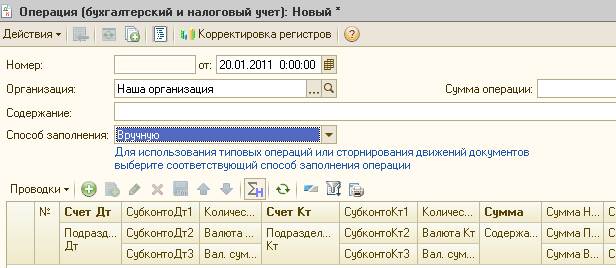
Рис. 4.4
При ручном вводе операций всегда вручную вводятся проводки бухгалтерского учета, необходимые налоговые показатели заполняются автоматически, или вводятся вручную (Рис. 4.4). Показать или скрыть данные налогового учета можно по кнопке 
Документ «Операция (бухгалтерский и налоговый учет)» рассчитан на работу с регистрами сведений, регистрами накопления и регистрами бухгалтерии.
В документах по учету товарно-материальных ценностей параметры представления цен, настраиваемые в командной панели «Цены и валюты», распространяются только на весь текущий документ. Например, на рис. 4.5 приведен документ «Поступление товаров и услуг», вызываемый через меню «Покупка – Поступление товаров и услуг».

Рис.4.5
В типовой конфигурации при нажатии на кнопку «Дт/Кт» в командной панели документов (Рис. 4.6)

Рис. 4.6
открывается форма, на закладках которой отображается результат проведения документов по регистрам (Рис. 4.7),

Рис. 4.7
причем только по тем регистрам, которые указаны в форме «Настройка отображения регистров» (Рис. 4.8).

Рис. 4.8
Включение флага «Ручная корректировка» позволяет редактировать (Рис. 4.7) любые записи в любых регистрах, сформированных данным документом, причем в регистре бухгалтерии можно редактировать любые реквизиты без ограничений (т.е. счета, субконто, суммы и т.д.).
Для документов, результат проведения которых был скорректирован пользователем вручную, повторное проведение не допускается.
4.5. Закрытие месяца
Убыток текущего года, переносимый на будущее, отражается в налоговом учете проводкой в д-т счета 97.11 при помощи ручной операции.
Списание расходов будущих периодов реализуется обработкой «Закрытие месяца» (из меню «Операции»), но списание доходов будущих периодов не автоматизировано.
При списании расходов будущих периодов регламентированными средствами счет списания расходов определяется пользователем в справочнике «Расходы будущих периодов». (Меню «Предприятие – Доходы и расходы – Расходы будущих периодов»)
В обработке «Закрытие месяца» операция «Закрытие счетов косвенных расходов» вносит в состав расходов, уменьшающих базу по налогу на прибыль, все косвенные расходы, не относящиеся к нормируемым и транспортным расходам.
Замечание. Операция «Закрытие счетов косвенных расходов» выполняется при выполнении регламентной операции «Закрытие счетов 20, 23, 25, 26».
Расчет суммы условного расхода (дохода) по налогу на прибыль выполняется обработкой «Закрытие месяца».
Расчет суммы признанных отложенных налоговых активов (обязательств) выполняется в отчете «Налоговая декларация по налогу на прибыль».
Замечание. Здесь имеется ввиду, что отложенные налоговые активы (обязательства) рассчитываются при закрытии месяца и отображаются в отчете «Налоговая декларация по налогу на прибыль».
4.6. Валютный учет
В регистре сведений «Курсы валют» «Валюта» является измерением, а «Курс» и «Кратность» – ресурсами. (Меню «Операции – Регистры сведений – Курсы валют» или «Банк – Валюты – Перейти»)
В регистре сведений «Курсы валют» значение ресурса «Кратность» указывает, какому количеству единиц иностранной валюты соответствует установленный курс.
Если для некоторой валюты Х установлен текущий курс, равный некоторому значению KURS и кратность, равная значению KRATN и известно количество единиц валюты VAL, то тогда рублевое покрытие RUBL будет рассчитываться по формуле
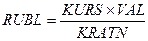 .
.
| <== предыдущая страница | | | следующая страница ==> |
| Посевные качества семян, расчет нормы высева семян | | | Тема 8 Инвестиционная политика и инвестиционная стратегия |
Дата добавления: 2015-07-26; просмотров: 411; Нарушение авторских прав

Мы поможем в написании ваших работ!